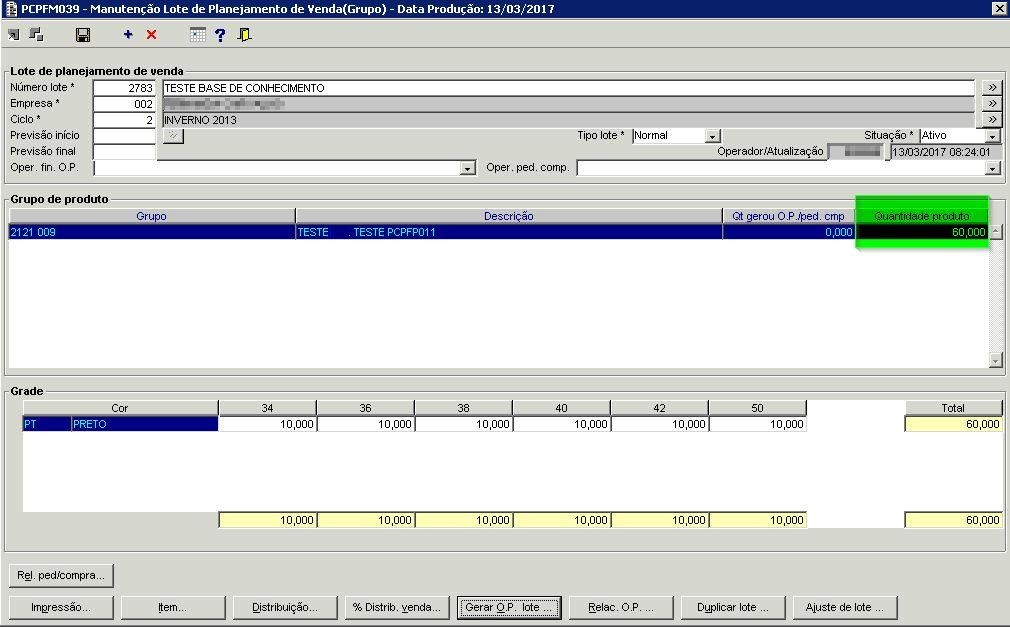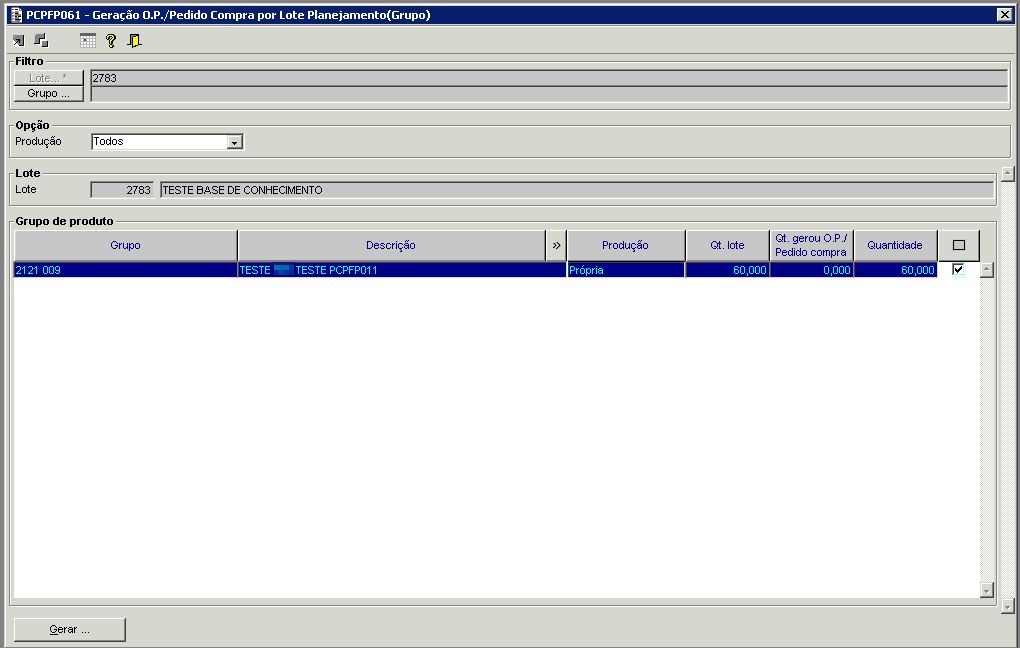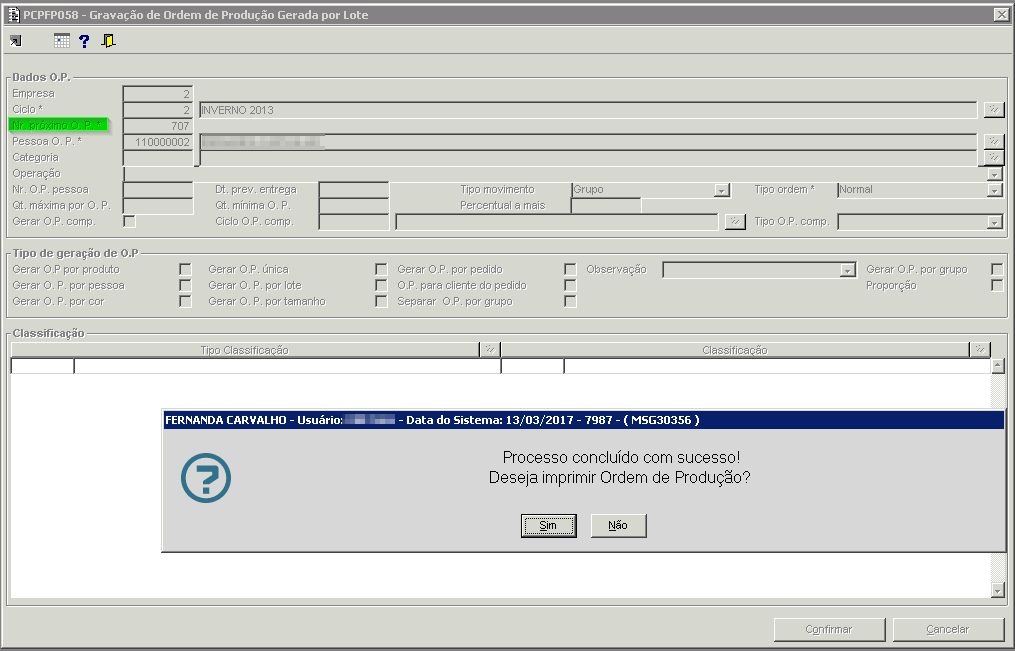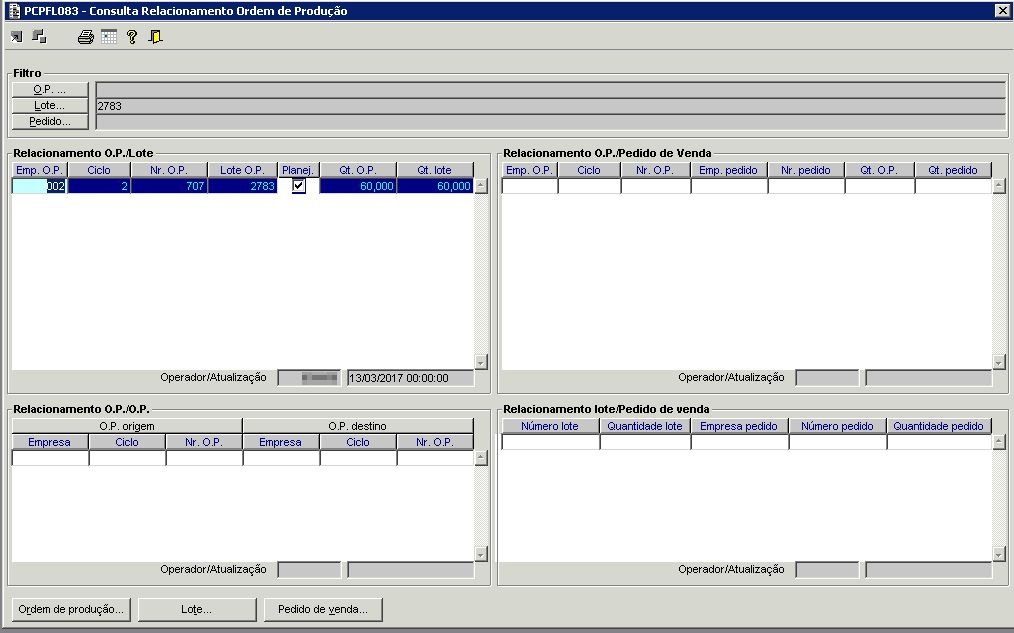Passo a passo: | Acompanhe o passo a passo com as telas, e suas referidas funções: Na rotina PCPFM039, inclua o Grupo, informe a quantidade e salve. Acione o botão "Gerar O.P. Lote" note que a quantidade informada no item esta na coluna em destaque "Quantidade produto"
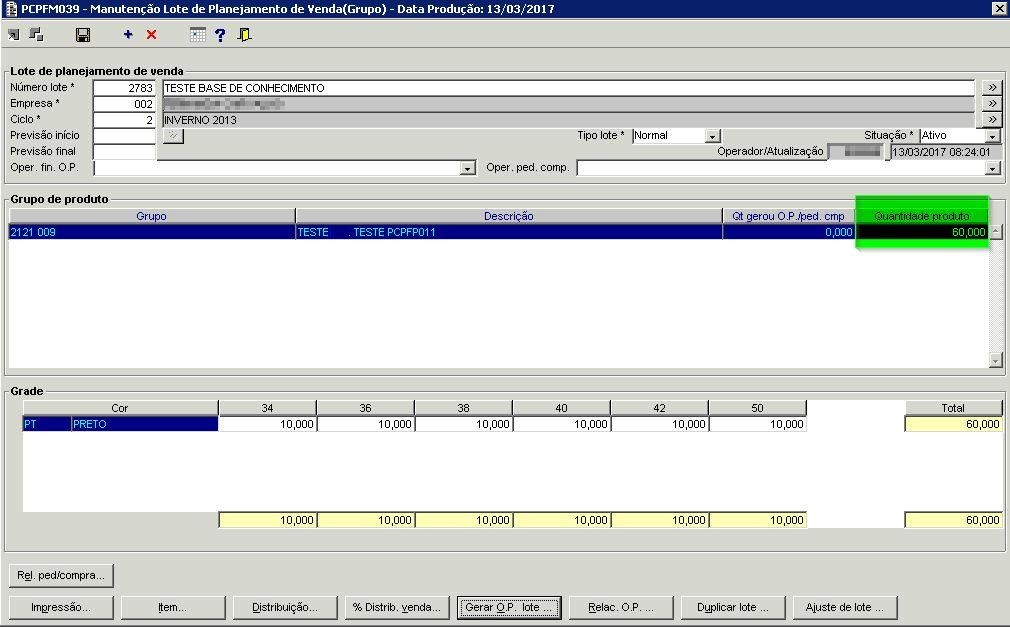 - Após acionar o botão "Gerar O.P. Lote" abrirá a rotina PCPFP061, selecione o check box lateral e acione o botão "Gerar"
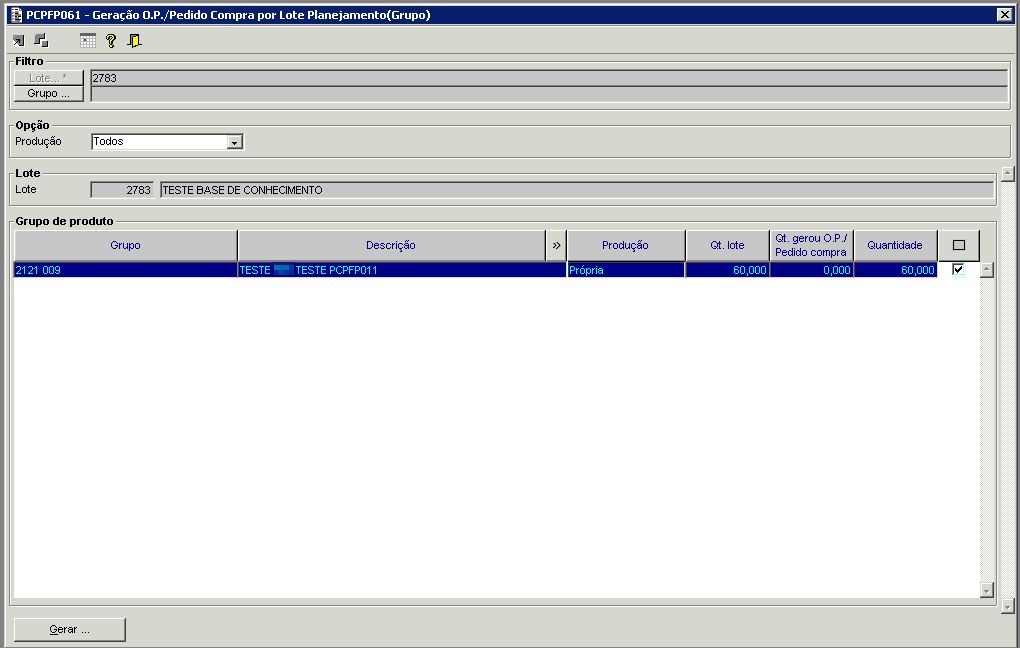
- Após acionar o botão "Gerar", abrirá a rotina PCPFP058, nesta deverá ser confirmado os dados da O.P. e selecionado os campos / Check-box de acordo com a necessidade da empresa. Veja que o próximo número de O.P. . De forma básica, acione o botão confirmar, após confirmação será apresentado um alerta, seguido de um questionamento, "Processo foi concluído com sucesso. Deseja imprimir a O.P?"
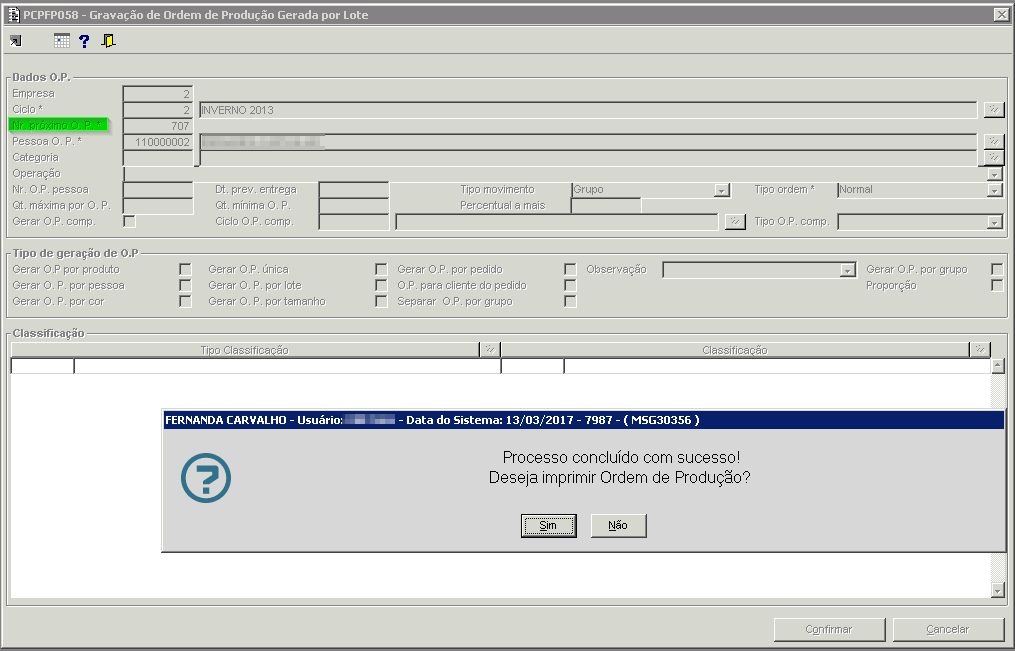
- No relatório de impressão, será apresentado, os dados da Op na seguinte ordem "Empresa", "Ciclo", "Pessoa", "Número da O.P., "Quantidade", "Número de lote", "Grupo" e "Descrição do Grupo" conforme:

- Ao retornar a capa do lote rotina PCPFM039, veja que a coluna "Qt. Gerou O.P.ped.compra" ficou com quantidade, referente a quantidade gerada na O.P.

- Para consultar o relacionamento de O.P. com o lote acione o botão "Relac. Op" abrirá a rotina PCPFL083 com os dados de O.P. e Lote.
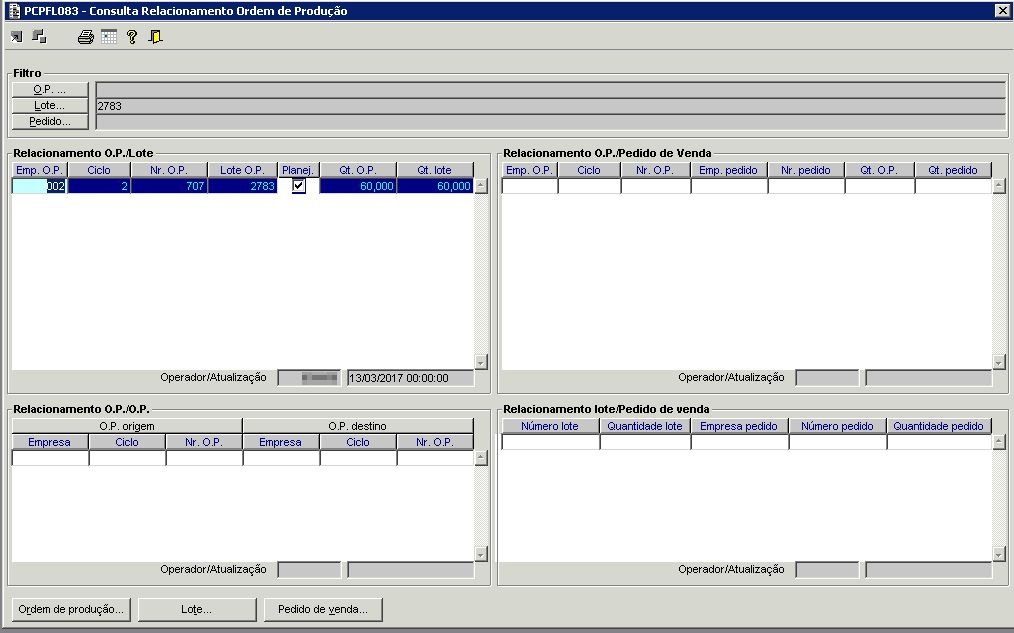
- Para consultar o relacionamento por dentro da O.P. acesso a rotina PCPFM144, informe a O.P. acione o botão "Relacionamento" abrirá a rotina PCPFM097, acione o botão "Consulta Relacionamento" abrirá a rotina PCPFL083 com os dados.
|